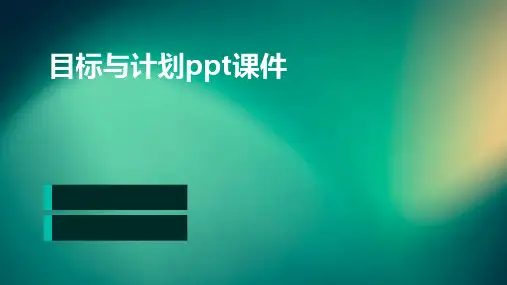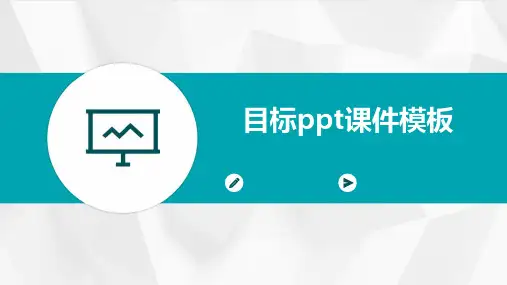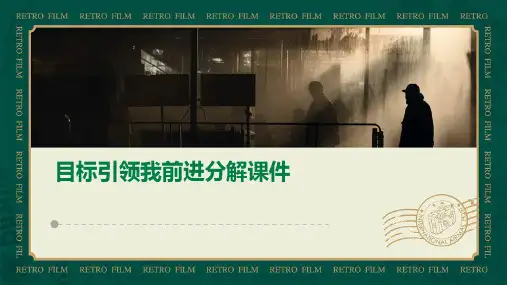因为它将目标定到了不及盖 的高度。 我们从中可以悟出什么道理?
我们身边不乏目标明确的 人,但却少为了心中的目标持之 以恒地努力的人,尤其是经受挫 折之后仍能矢志不渝坚持的人。 在追梦的旅程中,挫折总是难免 ,我们要始终相信梦想的力量, 相信自己的潜能是无限的。
小游戏
• 请预计自己10秒钟能鼓掌多少次? • 谈谈你的感想。
研究表明:正常人只运用了自身潜能的2%---5% 之间。也就是说,最成功的也只运用了自身潜 能的5%,最失败的人,只要正常,也运用了自 身潜能的2%。
著名心理学教授史蒂文· 里希指出: 将目标分解成若干个可以实 现的部分,不但能增加立竿见影 的效果,而且能减少付出的代价。
古人云:不积跬步,无以至千里。
苏炳添的成功
,你得到什么启示?
想想,说说:
同学们,苏炳添克服了个子 不高的劣势,通过定立目标, 为之奋斗而取得了成功。新的 学期开始了,你们是否给自己 订立了新的目标,寻求突破, 不断进取呢?
大家说:
我为什么努力,坚持努力……
想要自己在各方面提高,袁主任给同学们提几点建议:
首先,我们要确立一个明确的目标。 在开学前两周,制定出切合自己的奋斗目标与实施计划, 用责任心和积极的态度努力去实现。 第二,要培养一个良好的习惯。 希望同学们养成“生命自觉”的好习惯,积极乐观地生活, 愉快学习、勤奋学习。有人研究过,初步养成一个习惯要21 天,形成一个稳定的习惯要90天。比如说每天早晨起床自己 整理床铺,然后听10分钟英语故事,你能长期坚持,那就会 形成良好的习惯。 第三,学会融入一个集体。 大家要增强班集体荣誉感,为班级积极创建“生命自觉班 级”尽一份力。新的学期,大家要努力做到“讲文明、讲卫 生,懂安全,守规矩”。从注重仪容仪表,不说脏话、不乱 扔纸屑等小事做起;从遵守洗手规范,文明上厕所做起;从 遵守课堂常规,认真听讲开始做起。